Owa Protection 2018 egy ingyenes ssl-párt tanúsítvány
Itt az ideje, hogy írjon egy cikket egy jó módja annak, hogy megvédje az OWA-site és virtuális könyvtárakat az SSL használatával. Elmondom, hogyan lehet használni egy ingyenes SSL-tanúsítványt egy harmadik fél. Nem, én nem beszélek a kapzsi gyártók 30 napos próbaverziója tanúsítványokat, mint a VeriSign és a többiek. Nem nagyon jó használni a 30 napos ingyenes verzió a tanúsítvány, tudva, hogy akkor kell fizetni ötven több száz dollárt évente, nem nagy.
Ki ingyenes SSL bizonyítványok? Akár hiszed, akár nem, ez egy izraeli cég Startcom Ltd .. ismert Linuxot (Startcom Linux). A cég bízik abban, hogy a jogot, hogy az SSL-tanúsítvány nem függ a pénzügyi kapacitása az egyén és / vagy a szervezet. Nem tudok egyet velük.
Ekkor az igazolást Starcom nem bízik az ilyen böngészők, mint az Internet Explorer, Firefox, a Mozilla és mások. De abban a pillanatban, gyártók, mint a Microsoft és a Mozilla könyvvizsgálat Starcom, így remélhetjük, hogy a közeljövőben ezek a böngészők benne, hogy az alapértelmezett tanúsítványt . Ez azt jelenti, hogy fogok edzeni felhasználókat, hogy telepítsék a tanúsítványt kézzel (vagy leírt módszerrel a közlemény Microsoft 297.681 - Hibaüzenet: „A tanúsítvány által kibocsátott olyan cég, amely nem része a vagyonkezelők” annak érdekében, hogy ne lássa a biztonsági figyelmeztető üzenetet. az 1. ábrán látható, nem, nem.
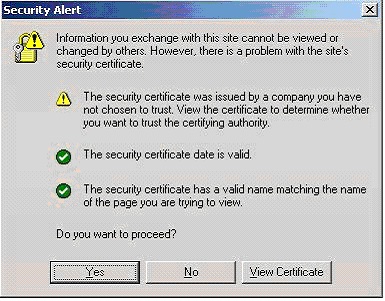
Felkészülés az OWA-szerver.
Először az Exchange kiszolgálón indítsa el az IIS konzolt-szerver menedzsment, bontsa ki a Helyi számítógép> weboldalak csomópont (Helyi számítógép> Web-oldalak), és válassza Properties (tulajdonságok) a felvételi Default Web Site (alapértelmezett web-oldalon). Most válassza ki a fület Directory Security (Biztonság). és meglátja a képernyőn a 2. ábrán látható.
Megjegyzés.
Ha a hálózati konfiguráció használható külső / belső szerver, akkor lehetővé kell tennie az SSL csak egy külső szerver (ek). Más szóval, egy ilyen helyzetben minden eljárást kell végrehajtani csak külső szerveren az alábbiak szerint (a szerver).
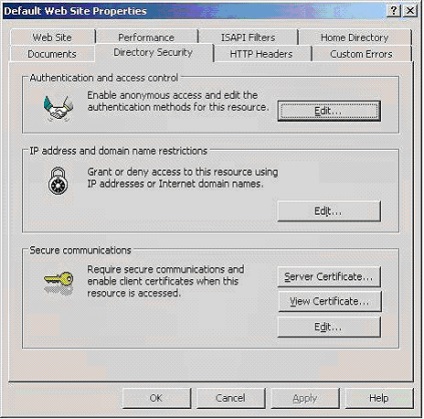
Most kattintson a Server Certificate (Certificate Server). Válassza ki az Új tanúsítvány (Készítsen új tanúsítványt). majd kattintson a Tovább (Next). ábrán látható
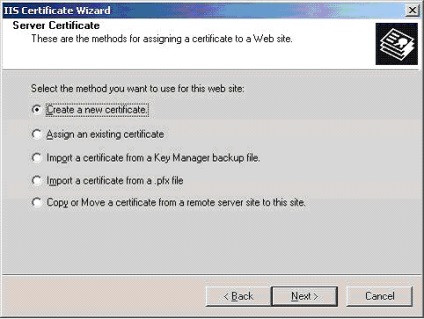
Válassza Készítsük el a kérését, de később elküldhető (kérelem elkészítéséhez most, de elküldi később). majd kattintson a Tovább (Next)
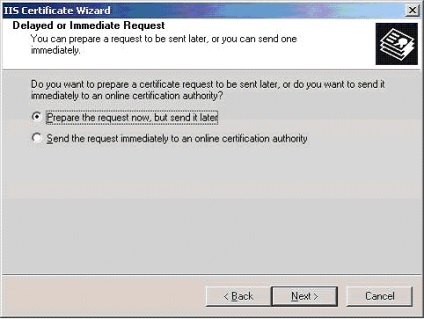
Adjon meg egy leírást a bizonyítvány (például OWA SSL tanúsítvány), majd kattintson a Tovább (Next)
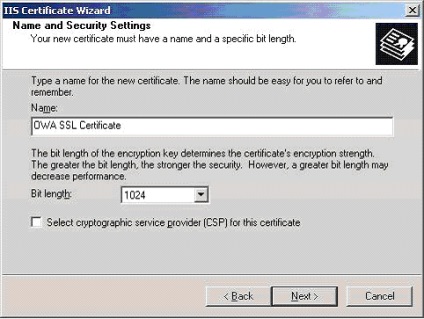
Most adja meg a nevét a szervezet a szervezet neve (szervezet neve) és a szervezeti egység szervezeti egység (szervezeti egység). majd kattintson a Tovább (Next).
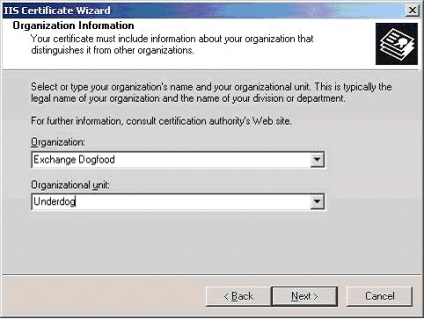
Megjegyzés.
Miután belépett egy egyszerű nevet a Common Name (közös név) mezőben, majd kattintson a Következő (Next).
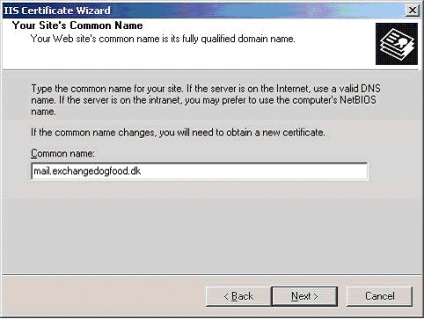
Írja be az országot / régiót. Állam / tartomány, és a City / helység és kattintson a Tovább gombra (Next).
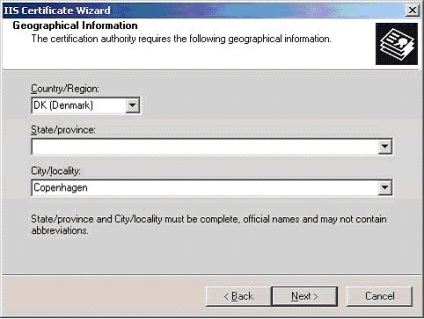
Határozza meg a helyet és a fájlnevet, ahol szeretné menteni a tanúsítvány információkat, majd kattintson a Tovább (Next) (ez az információ majd át kell másolni egy űrlapot a weboldalon Startcom).
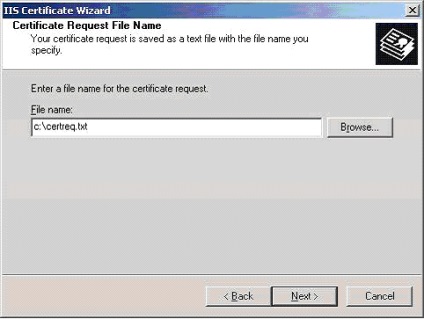
Kattintson a Tovább (Next). majd a Finish (Vége).
Kérjen igazolást Startcom.
Itt az ideje, hogy a tanúsítvány Startcom. Az első dolog az, hogy nyitott certreg.txt fájlt és másolja a tartalmát a vágólapra, majd kattintson erre a linkre a bizonyítvány varázsló. Válasszon egy Class 1 tanúsítvány (Certificate 1 osztály), és kattintson a Continue (Folytatás). Mivel fogunk tanúsítványt használni a web-szerver IIS, válassza ki a Server Certificate (Without CSR létrehozása) (szerver tanúsítvány (anélkül, hogy a tanúsítvány aláírására irányuló kérés)). majd nyomja meg a Folytatás (Continue). Most töltse ki a személyes adatokat, és kattintson a Continue (Folytatás).
Kezdve a függőben lévő kérést.
Menj vissza az OWA-szerver, nyissa meg a konzolt IIS szerver menedzsment (ha bezárta), majd feltárni és jobb klikk a Default Web Site (alapértelmezett web-oldalon). Válassza ki a lap Directory Security (Biztonság). majd a Server Certificate (Certificate Server)> Következő (Next). Select Process függőben lévő kérést, és telepítse a tanúsítványt (Futtatás a függőben lévő kérés és telepítse a tanúsítványt), majd kattintson a Next (Tovább)
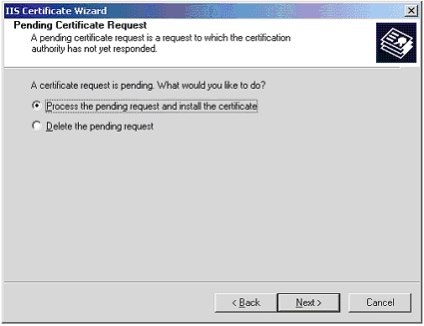
Adja meg a fájl elérési útvonalát SSL.CRT. tartalmazó igazolás (az elérési utat kell C :. \ ssl.crt, ha nem adja meg a többi), majd kattintson a Tovább (Next)> SSL fogadja el az alapértelmezett port beállítás (SSL port (443)), és nyomja meg a Next (Következő) (érdekes, hányszor már rákattintott a Next és folytatás?). Most erősítse meg a kombinált tanúsítvány gombra (Next). majd a Finish (Vége).
Mielőtt megengedné SSL-tanúsítvány a web-site alapértelmezés szerint, meg kell tenni még egy lépést, de csak akkor, ha nem fut a Startcom tanúsítvány az OWA kiszolgáló, ezért létrehozta a CA tanúsítványokat és egy köztes központ a Megbízható gyökér hitelesítési áruház hatóságok (Megbízható gyökér hitelesítési hatóságok).
Nyisson meg egy üres MMC konzolt OWA-szerver: Kattintson a Start (Start)> Futtatás (Run). írja be az MMC, és nyomja meg az Entert. Aztán a menüben válasszuk a Fájl (konzol)> Add / Remove Snap-in (Add / Remove Snap-in). kattintson az Add (Hozzáadás), majd kattintson a Tanúsítványok (tanúsítványok)
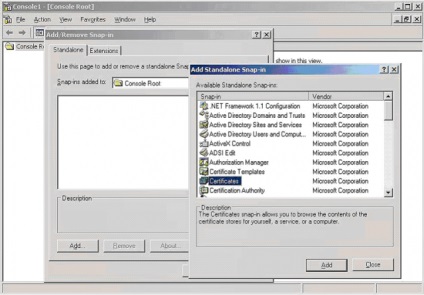
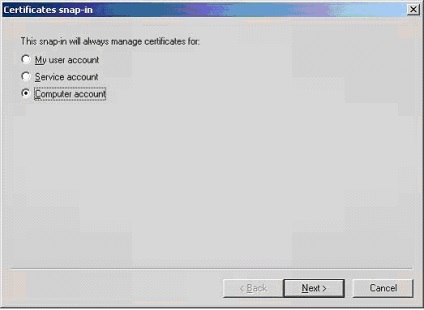
Most bontsa ki a Megbízható legfelső szintű tanúsító hatóságok (Megbízható legfelső szintű hitelesítésszolgáltatók)> Tanúsítványok (tanúsítványok) és a bal kattintson a tartály tanúsítványok (igazolások). Az összes kijelölése feladatok (Az összes feladat)> Import (Importálás)
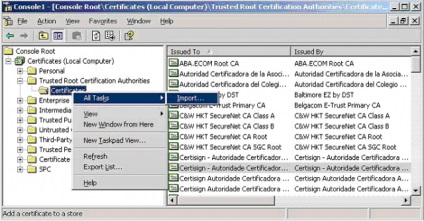
Certificate Wizard ablak jelenik meg. Kattintson a Tovább (Next). majd adja meg a fájl elérési útvonalát CA.SER (14. ábra), és kattintson ismét a Next (Következő).
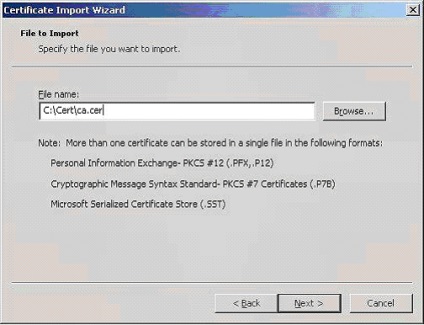
Megerősítést a tanúsítvány tárolt Megbízható legfelső szintű hitelesítésszolgáltatók (Megbízható legfelső szintű hitelesítésszolgáltatók) (15. ábra). Kattintson a Tovább (Next). majd a Finish (Kész)> OK.
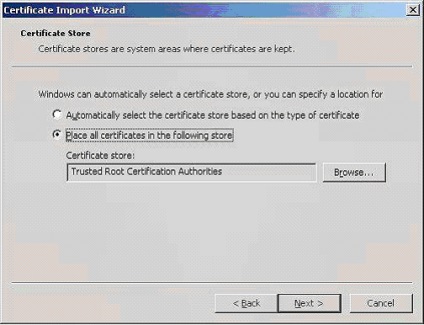
Most ugyanezt a sub.class1.server.ca.cer tanúsítványt. és az igazolás saját OWA szerver (SSL-CRT). Minden tanúsítványok adunk az adattár, amint az ábrákon
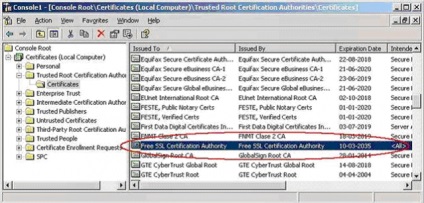
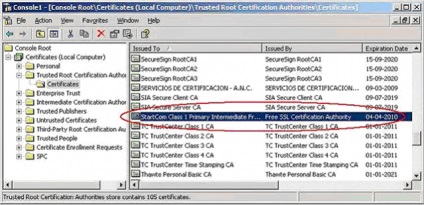
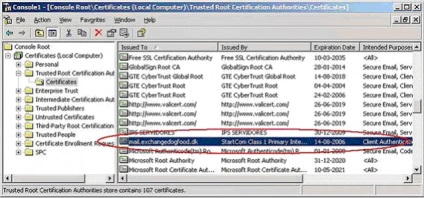
SSL engedélyt az alapértelmezett honlapon.
Az SSL a weboldal alapértelmezés szerint, nyissa meg a IIS menedzsment konzol, és válassza ki a Tulajdonságok (Properties) a felvételi Default Web Site (alapértelmezett web-oldalon). Most válassza ki a fület Directory Security (biztonság) és Secure Communications szakasz (biztonságos kapcsolat), kattintson a Szerkesztés gombra (Edit) (19. ábra).
Megjegyzés.
Attól függően, hogy az Exchange-szerver (egyetlen szerver konfiguráció, vagy külső / belső szerver), valamint a létezését nem Exchange Server virtuális könyvtárak az alapértelmezett web-site, akkor engedélyezze az SSL az Exchange virtuális könyvtár és a nyilvánosság számára. helyett az egész oldalon. Szintén fontos megjegyezni, hogy az SSL állásfoglalása a web-site alapértelmezés problémákhoz vezethet az OMA (Outlook Mobile Access - mobil hozzáférést Outlook) és az ActiveSync.
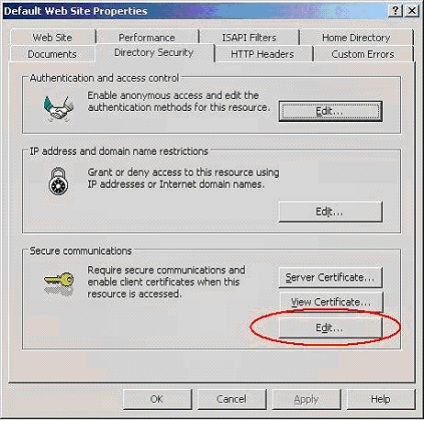
Jel a lehetőséggel Require a biztonságos csatornán (SSL) (Biztonságos csatorna szükséges (SSL)) és a require 128 bites titkosítás (Require 128-bites titkosítás) (20. ábra). mint a legtöbb modern web-böngésző támogatja a 128 bites titkosítást.
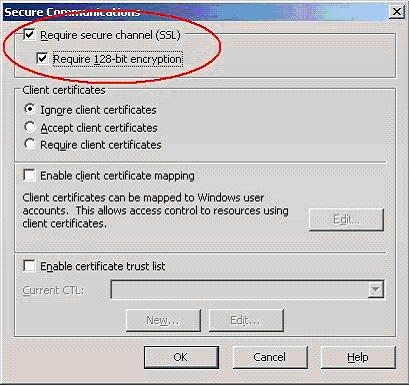
Kattintson duplán Ok, majd zárja be az IIS felügyeleti konzolról. Most nézzük a kliens oldalon, hogy megbizonyosodjon arról, hogy az SSL-kapcsolat OWA-site működik megfelelően.
Dolgozunk az ügyféllel.
Megjegyzés.
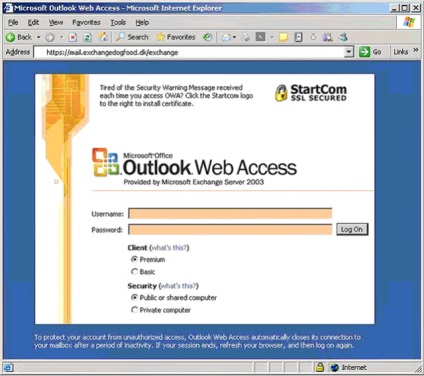
Miért engedélyezi a külső gyártók, mint a VeriSign multimilliomos cégek, RapidSSL, InstantSSL, Entrust, és mások. Vegyünk egy pár száz dollárt évente nyújtására irányuló egyszerű igazolást? És mégis - ez igazságos, hogy hívja a 30 napos ingyenes igazolást? Nem hiszem.
Itt az ideje változtatni a piac és a vállalkozások támogatására, mint például a Startcom, hogy valóban szabad tanúsítványok által támogatott böngészők, mint az Internet Explorer, Firefox, Mozilla, Opera és a többiek.
Cikkek ebben a témában.
Ha kimaradt az első rész a sorozat, kérjük, olvassa el az Exchange Server Remote Connectivity Analyzer eszköz Tool (Part. [+]